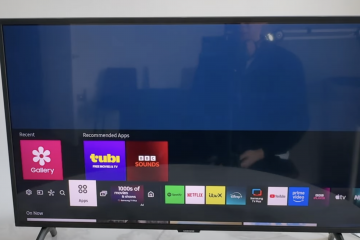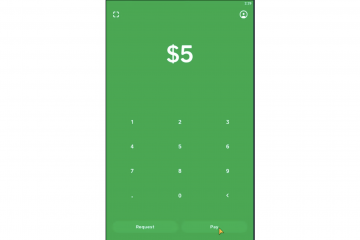O Leaf Browser se tornou popular por sua navegação rápida e com várias guias e pela liberdade de explorar a web. Porém, em Chromebooks escolares, a instalação nem sempre é simples. Os dispositivos gerenciados vêm com limites rígidos que bloqueiam a maioria das extensões de terceiros. Este guia explica como verificar com segurança as permissões do seu Chromebook, explorar alternativas e evitar violar as políticas escolares.
1) Instale o Leaf Browser a partir de uma fonte CRX
Se o seu dispositivo permitir adicionar extensões manualmente, baixe o arquivo Leaf Browser CRX. Abra chrome://extensions, ative o modo de desenvolvedor e arraste o arquivo para a janela para instalar. Use apenas fontes verificadas e verifique os detalhes da versão antes de continuar.
2) Use a Chrome Web Store, se disponível
Quando a Chrome Web Store não estiver bloqueada, abra-a e procure por Leaf Browser ou clones semelhantes. Selecione Adicionar ao Chrome para instalá-lo diretamente. Se você vir uma mensagem de restrição, seus controles administrativos ainda estão ativos.


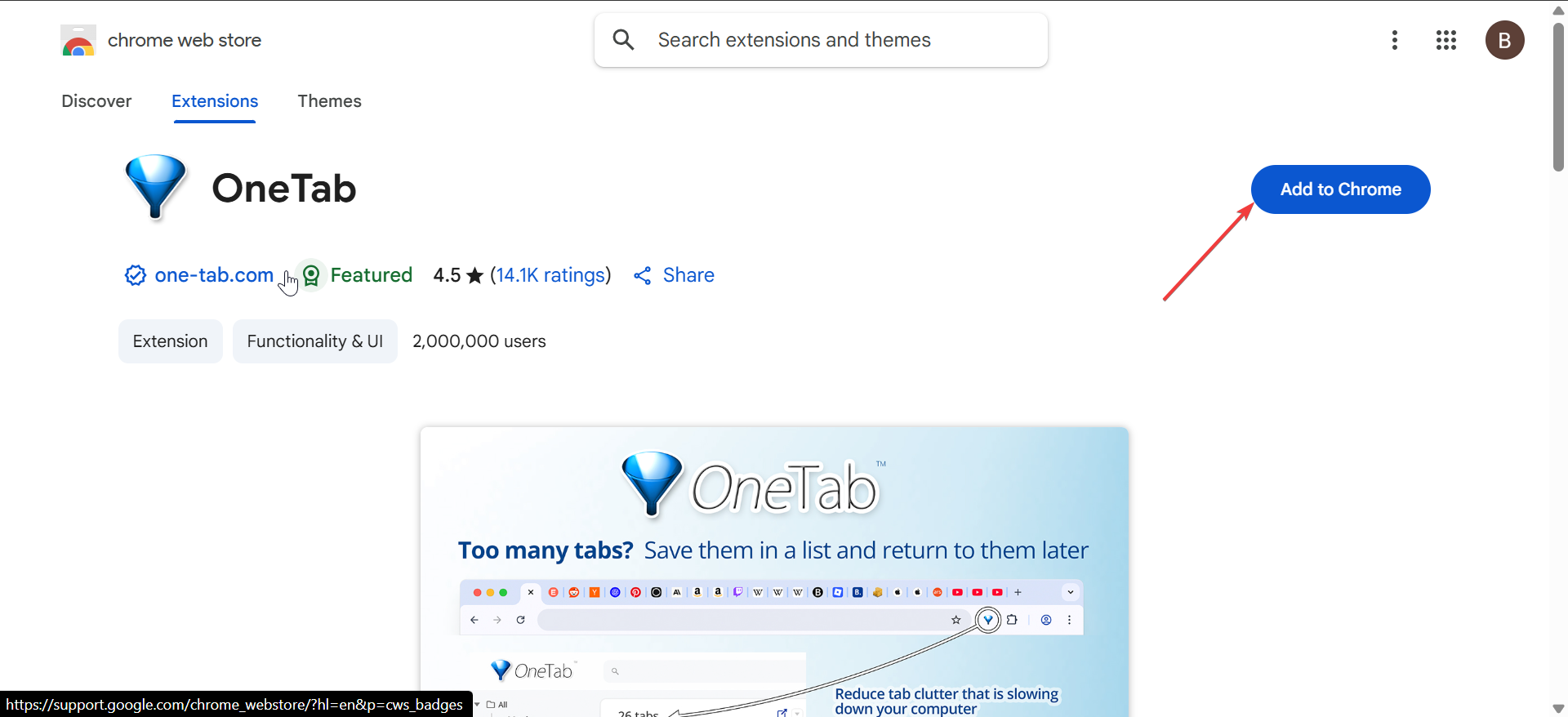
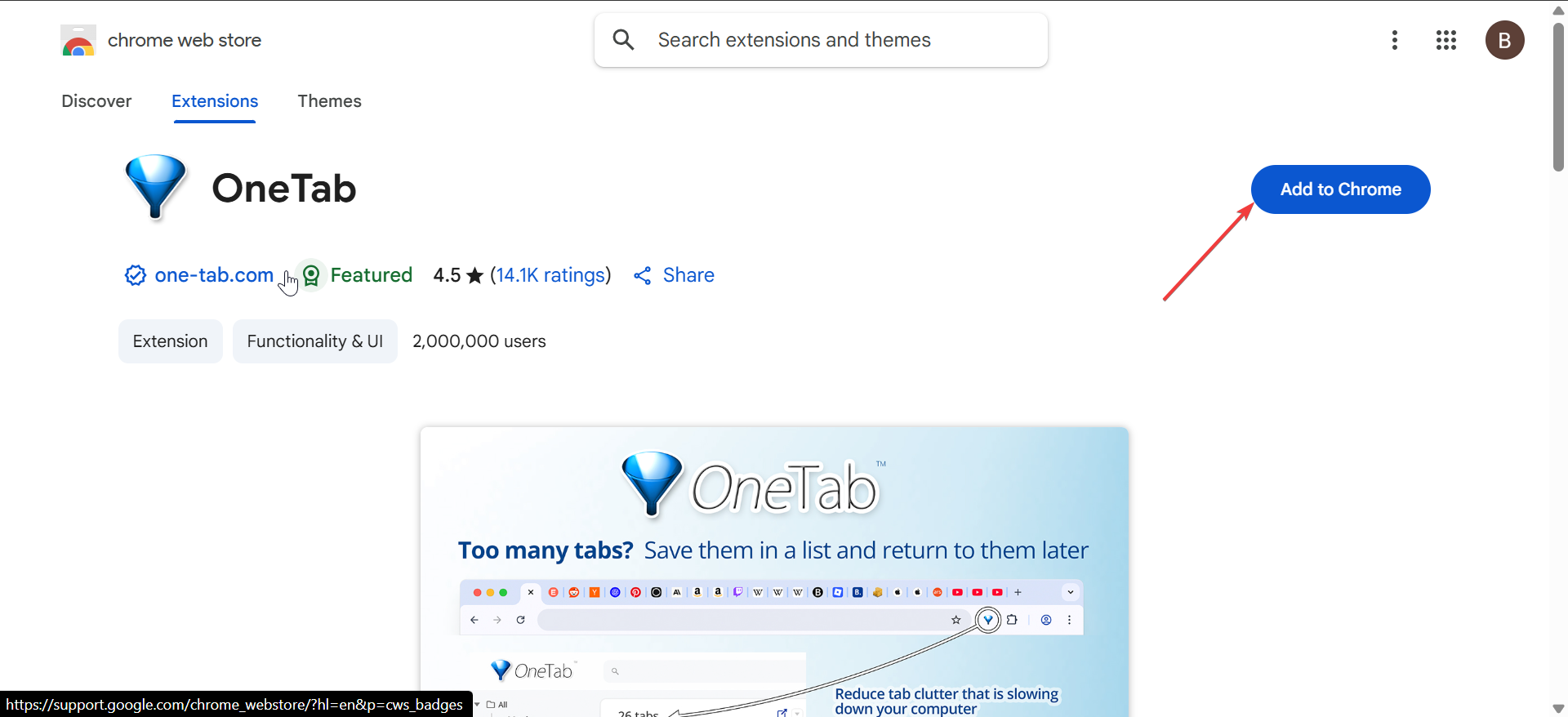
Solicite aprovação através do seu administrador
Os administradores podem colocar uma extensão na lista de permissões para toda a turma ou grupo. Peça ao seu professor ou equipe de TI para revisar o Leaf Browser e aprová-lo se ele suporta metas de aprendizagem ou produtividade.
Experimente alternativas de navegador aprovadas
3) O que fazer se ele for bloqueado pela sua escola
Se o Leaf Browser não for aprovado, procure extensões do Chrome que forneçam recursos semelhantes, como agrupamento de guias ou multitarefa. Ferramentas como OneTab ou Workona geralmente são permitidas em dispositivos gerenciados e ajudam os alunos a se manterem organizados.
Evite métodos de desvio arriscados
Não ative o modo de desenvolvedor nem carregue aplicativos sem permissão. Fazer isso pode redefinir seu Chromebook ou acionar alertas de administrador. É melhor seguir as regras da sua escola para evitar problemas disciplinares.
4) Alternativas ao Leaf Browser que funcionam em dispositivos gerenciados
OneTab – Combina abas abertas em uma lista para economizar memória e reduzir a confusão. Workona – Organiza guias por projetos e sincroniza entre sessões. Nova guia Infinity – Oferece marcadores visuais e painéis personalizados.
Essas opções são compatíveis com o ChromeOS e geralmente permitidas em contas gerenciadas por instituições educacionais. Eles oferecem conveniência semelhante sem conflitos de política.
Dicas para usar o Leaf Browser com segurança
Verifique as permissões primeiro Use fontes verificadas Use sua conta escolar com responsabilidade Experimente os recursos integrados do Chrome Mantenha o ChromeOS atualizado Peça aprovação
5) Solução de problemas de instalação
Não é possível abrir a Chrome Web Store: se você não conseguir acessar a Chrome Web Store, seu administrador provavelmente a desativou. Mude para uma conta pessoal ou entre em contato com o departamento de TI para confirmar as configurações da política. Extensão bloqueada por mensagem do administrador: este alerta significa que as políticas do seu dispositivo impedem a instalação de extensões não aprovadas. Somente um administrador pode desbloqueá-lo ou aprová-lo. Solicite autorização através do canal de TI da sua escola.
Perguntas frequentes sobre o Leaf Browser em Chromebooks escolares
O Leaf Browser ainda estará disponível em 2025? A versão original foi descontinuada, mas alguns clones permanecem on-line.
Posso usá-lo sem violar a política escolar? Somente se sua escola aprovar por meio do console de administração.
O que acontece se eu ativar o modo de desenvolvedor? Ele pode redefinir seu Chromebook e sinalizar seu dispositivo para administradores.
Os clones do Leaf Browser são seguros para instalação? Muitos não são verificados, portanto, sempre verifique os riscos de segurança e evite fontes suspeitas.
Resumo
O Leaf Browser é uma extensão descontinuada do Chrome, conhecida por seu gerenciamento leve de guias. A maioria dos Chromebooks escolares bloqueia extensões não aprovadas por meio de políticas administrativas. Verifique se o seu Chromebook é gerenciado antes de tentar instalar qualquer nova ferramenta do navegador. Use a Chrome Web Store ou um arquivo CRX verificado somente se sua escola permitir. Solicite a aprovação do administrador ou escolha alternativas seguras como OneTab ou Workona.
Conclusão
A instalação do Leaf Browser em um Chromebook escolar depende inteiramente das permissões do seu administrador. Verifique se o seu dispositivo é gerenciado, solicite aprovação se possível e considere alternativas seguras como OneTab ou Workona. Cumprir as políticas da escola garante um bom desempenho e nenhum risco de perda de acesso ao seu Chromebook.